تصاویر اختصاصی در گوگلداک
1 ـ ابتدا به محیط کاربری خود در گوگلداک وارد شوید.
http://docs.google.com2 ـ فایل نمایشی که قصد ویرایش آن را دارید، فرا بخوانید.
3 ـ اسلایدی که قصد دارید تصویر زمینه آن را تغییر دهید، بهحالت انتخاب درآورید.
4 ـ به منوی Slide بروید و گزینه Background را انتخاب کنید.
5 ـ در پنجره Background، در مقابل عبارت Image روی گزینه Choose کلیک کنید.
6 ـ با انتخاب گزینه فوق پنجره افزودن تصویر جدید با 4 حالت انتخاب در اختیار شما قرار خواهد گرفت. آپلود تصویر از رایانه شخصی آپلود تصویر از لینک اینترنتی، آپلود تصویر از بخش نتایج جستجوی تصاویر گوگل و آپلود از روی آلبومهای شما در پیکاسا حالتهای مختلفی هستند که در اختیار شما قرار میگیرند. در اینجا ما گزینه اول یعنی آپلود را از روی رایانه شخصی انتخاب میکنیم.
7 ـ روی گزینه Browse کلیک کرده و تصویر موردنظرتان را مشخص کنید.
8 ـ در نهایت چنانچه قصد دارید تصویر انتخابی شما فقط به یک اسلاید اختصاص داده شود روی گزینه Done کلیک کنید و چنانچه قصد دارید این تصویر را به تمام اسلایدها اضافه کنید، روی گزینه Apply to all کلیک کنید.
توجه: برای حذف تصویر زمینه از اسلایدهای موردنظرتان نیز میتوانید پس از طی مراحل 2 تا 4 روی گزینه Reset کلیک کنید.
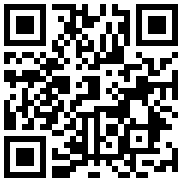
تازه ها


در یادداشتی اختصاصی برای جام جم آنلاین مطرح شد
جنبش مردمی سوریه

در یادداشتی اختصاصی برای جام جم آنلاین مطرح شد
زمان دیپلماسی برای حمایت از مقاومت

عضو دفتر حفظ و نشر آثار رهبر انقلاب در گفتگو با جام جم آنلاین مطرح کرد
نقش ویژه اهالی اندیشه، رسانه و هنر در مقابله با تهدیدات نرم


اصغر شرفی در گفتوگو با جام جم آنلاین:
دیگر در فوتبال کاری ندارم / با کوتولهها یکی نمیشوم

تینا چهارسوقی امین در گفتوگو با جام جم آنلاین:
چه زمانی باید نگران ادبیات نسل Z باشیم؟ / آشنایی با تفاوتهای زبانی نسل Z و نسل Y















